闲来无事,二手市场上买了树莓派3B并点亮第一个LED
树莓派3B+点亮第一个LED,新手可以做个对照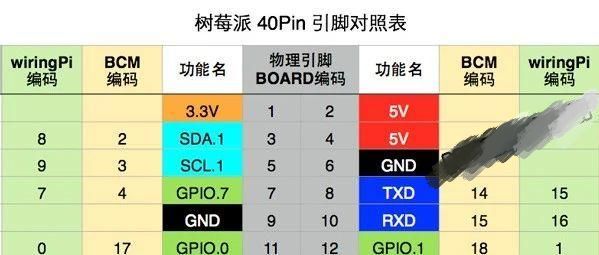
在之前的文章中已经在树莓派上安装了Node.js和rpio。接下来要做的就是使用rpio点亮第一个LED。
1.树莓派的引脚图

在这张图中可以看见上面有一排排针,这个就是树莓派暴露出来的GPIO和一些电源引脚。那么每个排针具体是做什么的呢?其实我们看这个板子并不知道是什么。
执行gpio readall
+-----+-----+---------+------+---+---Pi 3B+-+---+------+---------+-----+-----+
| BCM | wPi | Name | Mode | V | Physical | V | Mode | Name | wPi | BCM |
+-----+-----+---------+------+---+----++----+---+------+---------+-----+-----+
| | | 3.3v | | | 1 || 2 | | | 5v | | |
| 2 | 8 | SDA.1 | ALT0 | 1 | 3 || 4 | | | 5v | | |
| 3 | 9 | SCL.1 | ALT0 | 1 | 5 || 6 | | | 0v | | |
| 4 | 7 | GPIO. 7 | IN | 0 | 7 || 8 | 1 | ALT5 | TxD | 15 | 14 |
| | | 0v | | | 9 || 10 | 1 | ALT5 | RxD | 16 | 15 |
| 17 | 0 | GPIO. 0 | IN | 0 | 11 || 12 | 0 | IN | GPIO. 1 | 1 | 18 |
| 27 | 2 | GPIO. 2 | IN | 0 | 13 || 14 | | | 0v | | |
| 22 | 3 | GPIO. 3 | IN | 0 | 15 || 16 | 0 | IN | GPIO. 4 | 4 | 23 |
| | | 3.3v | | | 17 || 18 | 0 | IN | GPIO. 5 | 5 | 24 |
| 10 | 12 | MOSI | ALT0 | 0 | 19 || 20 | | | 0v | | |
| 9 | 13 | MISO | ALT0 | 0 | 21 || 22 | 0 | IN | GPIO. 6 | 6 | 25 |
| 11 | 14 | SCLK | ALT0 | 0 | 23 || 24 | 1 | OUT | CE0 | 10 | 8 |
| | | 0v | | | 25 || 26 | 1 | OUT | CE1 | 11 | 7 |
| 0 | 30 | SDA.0 | IN | 1 | 27 || 28 | 1 | IN | SCL.0 | 31 | 1 |
| 5 | 21 | GPIO.21 | IN | 1 | 29 || 30 | | | 0v | | |
| 6 | 22 | GPIO.22 | IN | 1 | 31 || 32 | 0 | IN | GPIO.26 | 26 | 12 |
| 13 | 23 | GPIO.23 | IN | 0 | 33 || 34 | | | 0v | | |
| 19 | 24 | GPIO.24 | IN | 0 | 35 || 36 | 0 | IN | GPIO.27 | 27 | 16 |
| 26 | 25 | GPIO.25 | IN | 0 | 37 || 38 | 0 | IN | GPIO.28 | 28 | 20 |
| | | 0v | | | 39 || 40 | 0 | IN | GPIO.29 | 29 | 21 |
+-----+-----+---------+------+---+----++----+---+------+---------+-----+-----+
| BCM | wPi | Name | Mode | V | Physical | V | Mode | Name | wPi | BCM |
+-----+-----+---------+------+---+---Pi 3B+-+---+------+---------+-----+-----+
通过这个命令就可以看见每个排针具体是什么功能。顺着上图的板子上的排针从右上角第一个开始就是Physical对应的引脚1。由于我使用的rpio这个库,所以实际需要看的是Name和Physical这两列就可以了。
其实最好看的还是这张图:
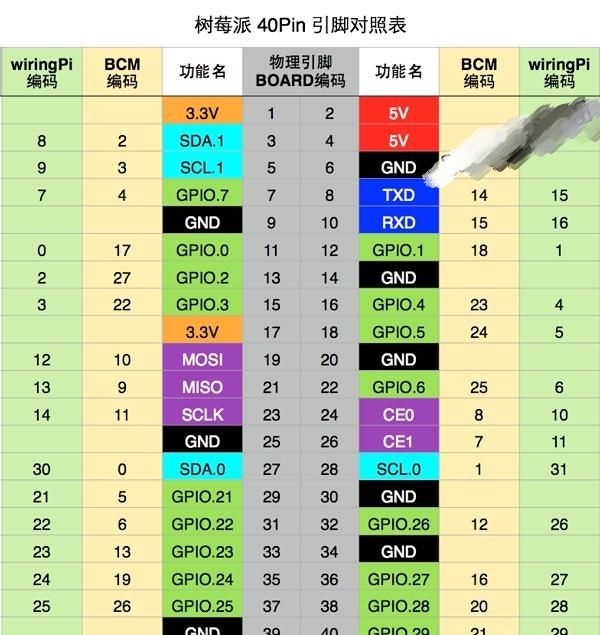
但是在接下来的实验中我们只需要使用一个GND引脚和GPIO.0引脚,分别是板上的物理引脚9个物理引脚11。
2.点亮LED的电路图
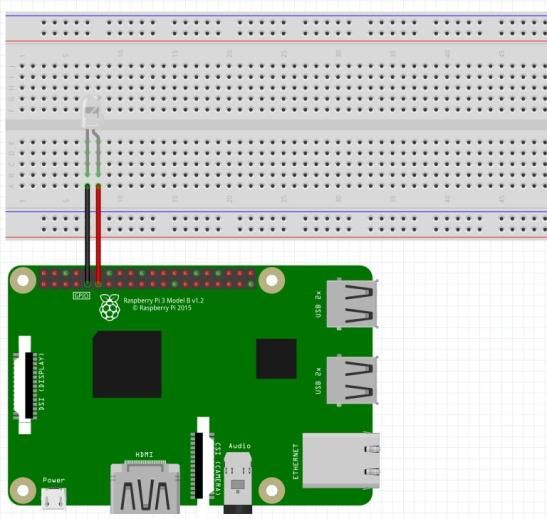
序号
树莓派引脚
LED引脚
1
9
LED负极
2
11
LED正极
3.点亮LED的程序
a.新建一个node_led.js的文件:touch node_led.js
b.写入如下代码
letrpio=require('rpio');//引入rpio这个库letled_pin=11;//定义引脚序号rpio.open(led_pin,rpio.OUTPUT,rpio.LOW);//设置为输出初始为低电平functionblink(){
while(1){
rpio.write(led_pin,rpio.HIGH);//输出高电平rpio.msleep(500);//延时 500msrpio.write(led_pin,rpio.LOW);//输出低电平rpio.msleep(500);//延时 500ms}}blink();//执行这个方法
c.执行这个程序:node node_led.js
d.实际的LED灯开始闪烁了。